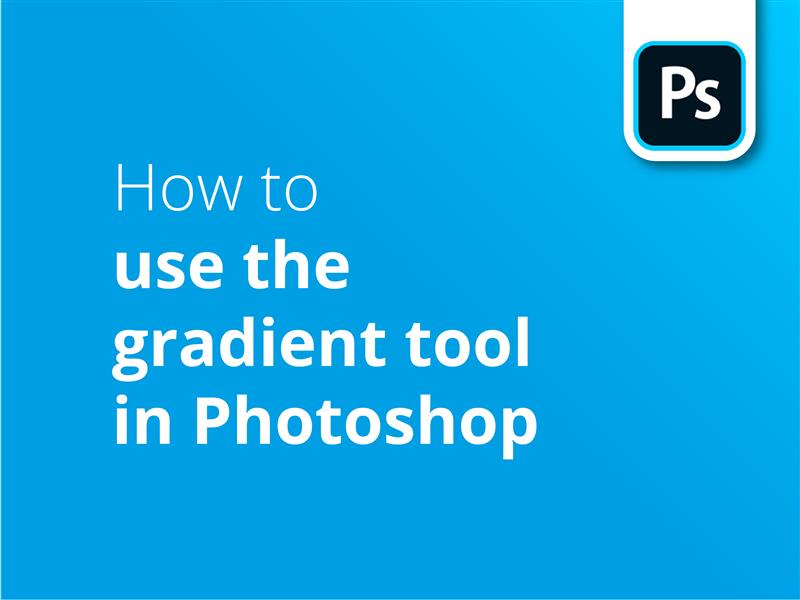Ще разгледаме как да използваме инструмента за градиент във Photoshop. Ще се научите да използвате градиентите във Photoshop, за да създавате зашеметяващи ефекти на смесване на цветовете във вашите проекти.
- Избиране на форма във Photoshop
- Когато е избран инструмент за форма, отидете в полето "Запълване" в лентата за избор в горната част на екрана.
- В падащия прозорец щракнете върху раздела Градиент
- В "Слоеве" от дясната страна щракнете два пъти върху миниатюрата на слоя за вашата форма.
- Това отваря полето с настройки за инструмента Gradient
- В "Тип:" изберете от линейни, радиални или свободни градиенти
- Щракнете два пъти върху кръговете в двата края на лентата с градиента, за да изберете цветовете, между които искате да преминавате.
- Щракнете върху формата, за да приложите градиента
- Алтернативно, нарисувайте линия с инструмента за градиент, за да определите дължината и ъгъла на градиента.
Това е прост начин за добавяне на градиент във Photoshop, но има много по-усъвършенствани опции и функции, които можете да проучите. Прегледайте нашия видео урок за по-задълбочен преглед на градиентите във Photoshop.
Градиентите, които създавате във Photoshop, изглеждат чудесно на екрана, но още по-добре при печат. За изгодни цени за печат - и безплатна доставка до Обединеното кралство - посетете Solopress.
Видео урок: Как да използваме инструмента за градиент във Photoshop
Нашата поредица от видеоуроци е пълна с полезна информация за извличане на максимална полза от програмите за дизайн на Adobe. Ако искате да научите повече, можете да се абонирате за нашия канал в YouTube.
Видео транскрипция
Как да използвате инструмента за градиент във Photoshop
Здравейте на всички,
Казвам се Дан и съм добре дошъл в нашия урок за използване на инструмента за градиенти във Photoshop. Ще разгледаме създаването на градиент от нулата, но също така и как да наложим градиент върху графика - по-долу съм поставил някои времеви марки, ако искате да прескочите напред.
Градиент на формата
Първо ще направя форма, като избера инструмента за форма и направя обикновен квадрат. Ако искате да направите друга форма, можете да щракнете и да задържите инструмента за форма и да изберете желаната форма.
След това ще щракна върху "Fill" (Запълване) в горния ляв ъгъл на прозореца и ще избера опцията "Gradient" (Градиент), която е тази тук. Ако не сте сигурни кой от тях да изберете, поставете курсора си върху различните режими и ще се появи подсказка.
Сега ще отида до нашия слой и ще щракна два пъти върху миниатюрата. Ще се появи прозорец с градиент и ще видите няколко опции, но първо искам да променя цветовете на градиента. Ще щракна два пъти върху градиента и ще се появи нов прозорец. Нека да преминем през всички различни опции в този прозорец.
Най-важната част от манипулирането на градиенти е да разберете как работят цветовете, непрозрачността и точките на преход. Има горна и долна дръжка. Горните влияят върху непрозрачността на всяка градиентна точка и рязкостта на прехода към прозрачност. Като щракна върху горната дръжка, сега мога да регулирам прозрачността на градиента от лявата страна. Където и да преместя плъзгача за непрозрачност, това ще бъде точката, в която започва да се променя непрозрачността.
Долните дръжки влияят на цвета на точките на градиента, както и на рязкостта на цветовия преход. Както е посочено по-горе, приближаването им една към друга или отдалечаването им една от друга ще повлияе на рязкостта на прехода между двата цвята. Има и възможност за добавяне на допълнителни цветове чрез щракване между долните дръжки.
За да изберете цветовете, щракнете два пъти върху дръжката и ще се отвори прозорец, в който можете да изберете цвета на точката на градиента.
Ако сте направили определен градиент, който искате да използвате отново в бъдеще, можете да щракнете тук, за да създадете нова предварителна настройка. Ако пък сте изтеглили такива, можете да ги импортирате.
За щастие в последната актуализация на Photoshop 2020 можете да създавате градиенти въз основа на новите предварителни настройки на Photoshop. Има много цветове, от които да избирате, и много варианти в рамките на всеки цвят. Използването на предварителни настройки обаче не ви пречи да променяте избраните цветове.
След като сте избрали желаните цветове на градиента, можете да натиснете ОК, за да ги приложите.
Следващата стъпка е малко по-трудна за демонстриране, тъй като компресията на видеото в YouTube може да направи разликата незабележима. Когато прилагате градиент, който съдържа два или повече цвята, може да се сблъскате с "лентиране", при което всеки цвят се появява на слоеве, а не като плавен преход. За щастие Photoshop разполага с функция в прозореца за градиенти, наречена Dither. Това е смесване на малко шум, за да се подпомогне по-плавното преливане на градиента.
Понякога обаче това не е достатъчно, за да го отстраните. Един от най-добрите начини за по-добро изобразяване на градиент е чрез увеличаване на нивото на битовете. Вероятно, ако отидете в менюто Image (Изображение) и преминете върху "Mode" (Режим), ще видите, че вашият режим е 8 бита на канал. Най-добре е да го промените на 16 бита - така ще увеличите броя на наличните тонове за един цвят.
По отношение на печата 8-битовото цветово пространство ще ви даде 256 възможни тонални стойности за всеки цвят - това са Cyan, Magenta, Yellow и Black, или ако използвате RGB, по 256 за Red, Green и Blue. Ако зададете 16-битово цветово пространство, 256-те тонални стойности за всеки цвят ще нараснат до 65 536!
Сега градиентът ви трябва да изглежда веднага по-добре и въпреки че на екрана може да се види някаква визуална ивица, това обикновено е ограничение на Photoshop, който показва ивица на екрана, когато всъщност няма никаква ивица, особено при потребителско оборудване, което обикновено е 8-битово.
Можем да щракнем два пъти върху слоя, за да се появят отново свойствата на градиента. Виждаме, че има свойства за промяна на ъгъла, което можем да направим, като завъртим циферблата или въведем желания ъгъл. А ако по някаква причина искаме да отразим цветовете, можем да щракнем върху "Обратно".
Сега нека разгледаме менюто Стил, където можем да избираме между Линейна, Радиална, Ъглова, Отразена и Диамантена. В момента сме в Линеен, който представлява директен преход от един цвят към друг в дадена посока. Радиалната задава една цветова точка в средата, като преминава към външния цвят. Ъгълът задава цветен градиент, който се увива около изображението, започвайки от един цвят и преминавайки в другия, с рязка линия между местата, където се срещат. Отразена е линия от един от цветовете, като от двете страни на линията се преминава във вторичния цвят. Диамантената е подобна на радиалната, но е по-... диамантена.
Мащабът просто увеличава или намалява рязкостта на прехода между цветовете, които сте избрали. Най-добрият начин за демонстрация е в стила Линеен градиент. Колкото по-ниска е скалата, толкова по-остър е градиентът и обратно.
Щракнете върху ОК - и не се притеснявайте, ако в бъдеще ви се наложи да го промените. Тъй като Photoshop генерира свойствата на формата, можете просто да щракнете отново два пъти върху миниатюрата на слоя, за да изведете новото меню с опции.
Ето как да създадем нов градиент във форма - но какво да правим, ако искаме да наложим градиента върху формата на графиката?
Градиентно наслагване
Ето едно прозрачно изображение на котка. За да добавя наслагването, първо ще избера слоя, след това ще отида на FX в долния десен ъгъл и ще избера "Gradient Overlay". Ще се появи прозорец и след това ще имаме всички същите опции като преди, но с няколко допълнения. Аз просто ще отида и ще променя градиента си на нещо, което ми харесва.
Вече има възможност за промяна на режима на смесване, което кара градиента да действа по-скоро като филтър в зависимост от това какъв е цветът му и ще повлияе на оригиналния слой - а промяната на непрозрачността води до увеличаване на прозрачността на градиента върху оригиналното изображение.
И ето го - наистина е толкова просто.
Ако този видеоклип ви е харесал, моля, дайте "харесвам", а ако имате въпроси или предложения, не се колебайте да оставите коментар. Създаваме всякакви уроци за програмите на Adobe, така че се абонирайте и се наслаждавайте на нашето съдържание. Казвам се Дан, благодаря ви, че гледате.